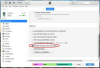Авторство зображення: Джастін Салліван/Getty Images News/Getty Images
Однією з функцій, які користуються користувачі iPhone, є можливість налаштувати налаштування iPhone. Користувачі iPhone можуть розмістити шпалери на своїх телефонах, так що перше, що вони бачать, беручи телефон, це зображення, яке вони вибирають. Щоб довше відображався фоновий малюнок, потрібно змінити налаштування телефону.
Крок 1
Натисніть круглу кнопку в нижній частині iPhone в центрі.
Відео дня
Крок 2
Посуньте панель, що з’являється внизу сторінки, праворуч, щоб розблокувати iPhone.
Крок 3
Знайдіть програму «Налаштування»; значок виглядає металевим і має на ньому три шестерні. Натисніть цей значок.
Крок 4
Знайдіть значок «Загальні» в меню «Налаштування», який виглядає так само, як і значок «Налаштування», і є сьомим значком зверху, трохи вище значка «Пошта, контакти, календарі». Торкніться пальцем значка «Загальні».
Крок 5
П’ятий параметр, зазначений на екрані «Загальні», — «Автоблокування». Поруч із пунктом "Автоблокування" має бути сума, представлена в хвилинах, від одного до п'яти. Торкніться «Автоблокування».
Крок 6
Виберіть один із часових обмежень зі списку. Наприклад, якщо на попередньому екрані для автоблокування встановлено одну хвилину, замість цього торкніться «Дві хвилини». Ви також можете вибрати «Три хвилини», «Чотири хвилини» або «П’ять хвилин».
Крок 7
Вимкніть свій iPhone, утримуючи кнопку у верхній частині телефону, а також кнопку «Додому». Після вимкнення телефону знову натисніть кнопку у верхній частині телефону, щоб увімкнути iPhone.
Порада
Щоб фоновий малюнок залишався увімкненим, знайдіть опцію «Ніколи» внизу екрана автоблокування та торкніться її. Шпалери завжди залишаться на екрані.
Увага
Якщо шпалери залишаються видимими протягом тривалого часу, акумулятор швидко розрядиться.